4 sposoby naprawienia nakładki Discord, która nie działa z problemem WoW (09.15.25)
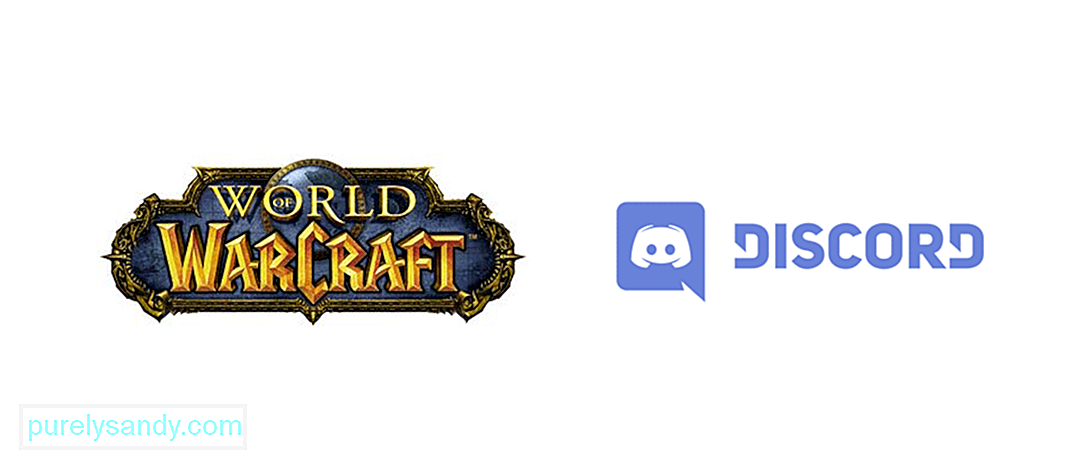 nakładka discord nie działa wow
nakładka discord nie działa wowPomimo swojego bardzo starego wieku w porównaniu z wieloma innymi znanymi grami wieloosobowymi, WoW jest nadal szeroko grany na całym świecie, nawet dzisiaj. Gra ma tak wiele zabawnych treści i tak wiele zabawnych obszarów do odkrycia dla graczy, a wszystkie wspomniane treści i obszary są jeszcze przyjemniejsze do odkrywania, gdy grasz w grupie ze znajomymi. Discord pozwala z łatwością tworzyć wspomniane grupy i wskakiwać do World of Warcraft ze wszystkimi znajomymi, którzy są właścicielami gry.
Możesz sprawić, że wrażenia będą jeszcze przyjemniejsze, jeśli użyjesz nakładki Discord w WoW, aby skorzystaj ze wszystkich wspaniałych funkcji. Biorąc to pod uwagę, ta nakładka Discorda z pewnością nie jest idealna. Było z nim wiele zgłoszonych problemów. Choć jest bardzo przydatny, czasami przestaje działać całkowicie, gdy próbujesz go używać z WoWem. Oto kilka rozwiązań, które pomogą Ci ominąć problem za każdym razem, gdy go napotkasz.
W grze i amp; Przewodniki internetowe dla World of Warcraft
Poradniki Zygor to najlepszy i najszybszy sposób na wyrównanie postaci w World of Warcraft i osiągnięcie więcej w krótszym czasie.
Dodatek do przeglądarki przewodnika
Strzałka punktu trasy 3D
Wykrywanie dynamiczne
Najgorętszy sklep Lepre Oferty wzmacniające World of Warcraft
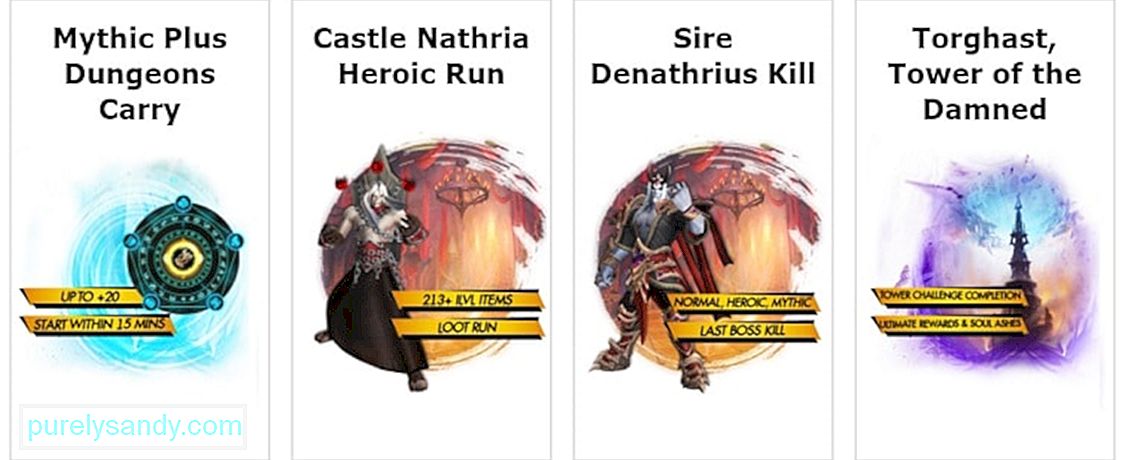 Odwiedź sklep Lepre
Odwiedź sklep LeprePopularne lekcje niezgody
Wiele osób napotyka ten problem, ponieważ całkowicie zapominają włączyć nakładki ze świata ustawień Warcrafta. Jeśli to ustawienie nie jest włączone, nakładka Discord oczywiście również nie będzie działać z grą. Dlatego musisz przejść do ustawień gry i upewnić się, że nakładki są włączone. Gdy to zrobisz, powinieneś przejść do ustawień Discord.
Istnieje możliwość wyłączenia nakładki aplikacji dla określonych gier. Upewnij się, że World of Warcraft nie jest jedną z tych gier, aby można było rozwiązać ten problem. Jeśli jednak nakładka Discord jest dozwolona z obu stron i nie ma problemu z innymi ustawieniami, przejdź do innych rozwiązań wymienionych poniżej.
To nie jest problem wyłącznie w WoW. Istnieje wiele innych gier, z którymi nakładka Discord nie działa poprawnie. Biorąc to pod uwagę, wielu graczy wszystkich tych różnych gier było w stanie rozwiązać ten problem, ponieważ nakładka Discord nie działa, po prostu uruchamiając aplikację jako administrator.
Wszystko, co wymaga tego prostego rozwiązania, to przejście do ikony aplikacji Discord, a następnie kliknięcie jej prawym przyciskiem myszy. Gdy przed tobą pojawi się menu wypełnione opcjami, po prostu kliknij tę, która daje możliwość uruchomienia go jako administrator. Po kliknięciu tego, Discord uruchomi się, a jego nakładka prawdopodobnie ponownie będzie działać z WoW i prawie każdą inną grą.
Przyspieszenie sprzętowe to kolejny częsty winowajca, który był przyczyną tego problemu w wielu zgłoszonych przypadkach. Powiedziawszy to, powinieneś od razu otworzyć aplikację komputerową Discord i przejść do jej ustawień. W tych ustawieniach powinna istnieć specjalna opcja, która umożliwia przeglądanie wszystkich różnych ustawień użytkownika.
Te ustawienia użytkownika będą miały opcję wyłączenia lub włączenia akceleracji sprzętowej w dowolnym momencie. Upewnij się, że przyspieszenie sprzętowe jest wyłączone, a następnie zastosuj wszelkie zmiany, które musiałeś wprowadzić. Teraz spróbuj użyć nakładki Discord w World of Warcraft i powinno działać bez żadnego problemu.
Jedna z najbardziej częstym powodem tego problemu jest to, że sami gracze przypadkowo przeciągają nakładkę Discord poza ekran. Chociaż może to być dość popularny problem, wcale nie jest poważny. Można to łatwo rozwiązać, po prostu przechodząc do aplikacji Discord i naciskając ctrl+shift+i. Spowoduje to otwarcie konsoli JavaScript.
Kliknij dwie strzałki, które prawdopodobnie powinny znajdować się w prawym górnym rogu skryptu. Teraz wybierz ustawienie „Aplikacja” z wyświetlonej listy. Teraz przejdź do lokalnej pamięci, w której będziesz mógł znaleźć opcję o nazwie „OverlayStore” w kolumnie „Klucze” wszystkich różnych ustawień. Usuń tę opcję, a następnie uruchom ponownie Discord. Spróbuj ponownie użyć nakładki w WoW. Powinien wrócić do swojej domyślnej pozycji i powinien ponownie działać z grą.
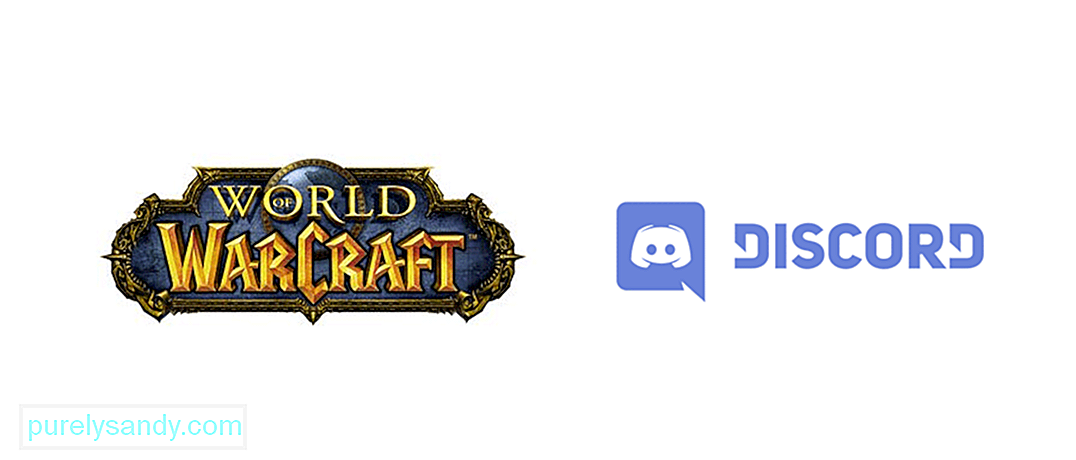 ">
">
Wideo YouTube.: 4 sposoby naprawienia nakładki Discord, która nie działa z problemem WoW
09, 2025

